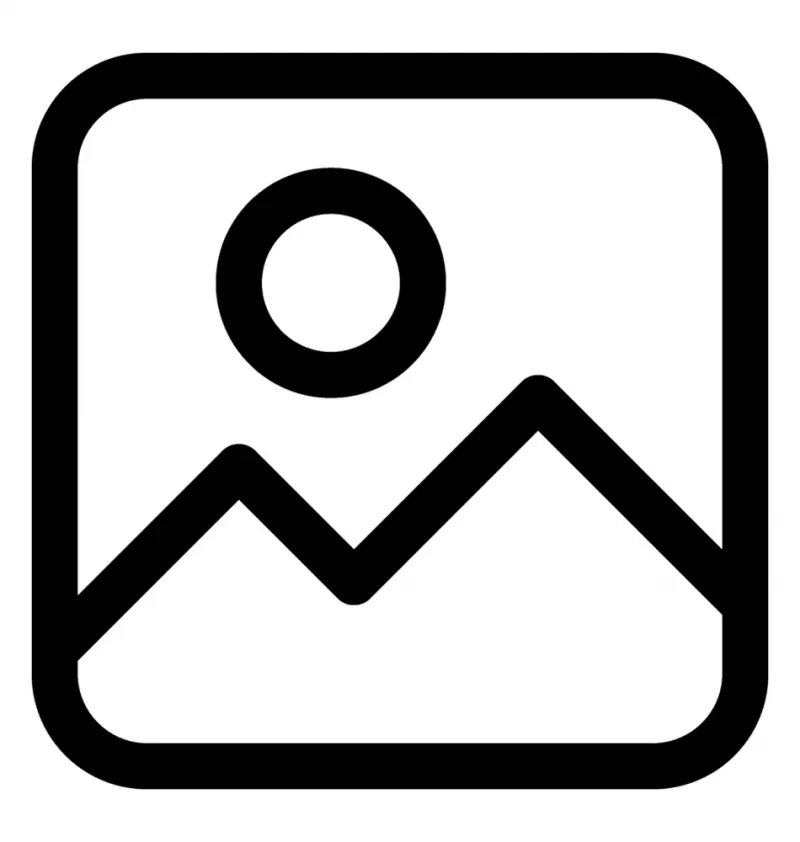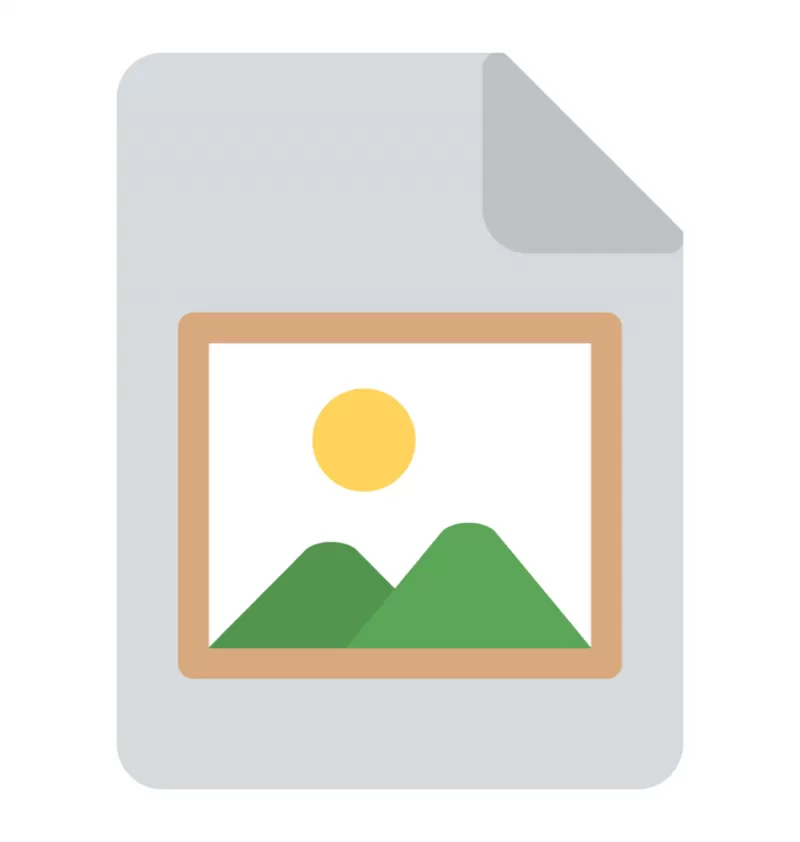IMG – формат для монтирования образов оптических и жестких дисков. Сегодня доступно больше 10 популя…
IMG – формат для монтирования образов оптических и жестких дисков. Сегодня доступно больше 10 популярных программ, которые работают с IMG , но утилиты для монтирования ограничены. Открыть для использования и просмотра файлов может эмулятор виртуальных дисков или архиватор. В этой статье читайте, чем открыть IMG файл на компьютере.
Общее описание
IMG использовался для создания виртуальных образов диска. Сейчас считается устаревшим и не используется. Файлы расширения IMG, как и других аналогичных форматов (iso, mdx, mdf ), использовались для снятия копий с оптический носителей или для резервного копирования информации с жестких дисков. Когда файлы этого расширения помещались на компьютер, ПК воспринимал их как вставленный в дисковод диск или внешний носитель. Особенность формата в том, что он по структуре схож с архивом – информация помещается в одном файле.
При копировании установочных дисков такой формат становился полной аналогией исходника с сохранением наполнения и файловой системы. Так, при копировании с установочного диска содержимого на другой диск без программы-эмулятора, копия не становилась установочным диском. Однако если использовался эмулятор виртуального диска, создающий файл расширения IMG, который записывался на CD или DVD, тогда копия становился полным аналогом исходника.
IMG разрабатывался для Mac OS и использовался этой системой до версии Mac OS 9. В поздних сборках формат заменили на dmg.
Виртуальный диск – не единственная разновидность формата IMG. Встречаются также:
• геолокационные файлы – содержат карты и сопутствующую информацию. Воспроизводятся программами ERDAS IMAGINE, Sendmap и GPS Map Manager;
• растровые изображения – с такими файлами работают графические редакторы, такие как Adobe Photoshop, Paint и т.д.;
• игровые файлы – файлы IMG присущи игре GTA. Рядовые пользователи вряд-ли столкнутся с этой разновидностью IMG расширения. Открыть такое способна программа IMG Tool.
Как и чем открыть файл IMG расширения
Чтобы работать с IMG, открыть или просмотреть такой файл, нужны архиваторы или эмуляторы диска. Отличие в том, что архиватор способен только выгрузить содержимое и поместить в отдельную папку, в то время как эмулятор создаст полноценный образ оптического диска, который будет одним файлом на компьютере. Они не будут отличаться по количеству занимаемого места, но архиватор создаст множество файлов, а эмулятор – один.
Открыть на компьютере
Чем открыть файл IMG на компьютере:
• Deamon Tools – распространенный эмулятор, открывающий большинство образов. Программа имеет бесплатную версию, которая называется Deamon Tools Lite;
• Alcohol 120% — аналог Deamon Tools и основной конкурент, обладает тем же функционалом. Бесплатная версия называется Alcohol 52%;
• UltraISO – популярная программа-эмулятор, работает с 40 форматами ;
• MagicISO Maker – программа-эмулятор для монтажа, редактирования и просмотра виртуальных дисков;
• IZArc – архиватор, не способен монтировать образы, но подойдет для просмотра IMG;
Интерфейс этих программ схож между собой, за исключением архиватора. В эмуляторах для того, чтобы открыть данный формат, нужно либо перетащить его на рабочую панель программы, либо найти через вкладку «Файл» — «Открыть», указав в адресной строке. Клавиша, отвечающая за создание образа в разных программах имеет разное наименование и может обозначаться знаком «+», либо называться «монтировать», «создать образ» или подобные вариации этой фразы.
На windows 7
На седьмой версии windows не предусмотрено штатных программ для работы с IMG. Открыть такой формат можно только с помощью перечисленных выше утилит.
На windows 10
Вероятно, в силу того, что IMG – формат Mac OS, притом устаревший, разработчики Windows не стали создавать стандартных сервисов для работы с даже на позднюю версию своей ОС, в отличие от формата iso. Как и на ранних сборках ОС, файл без помощи эмуляторов или архиваторов не получится. Аналогичная ситуация и с Mac OS, без помощи сторонних сервисов не получится.
Загрузить PDF
Загрузить PDF
В этой статье мы расскажем вам, как на компьютерах под управлением Windows или macOS открыть IMG-файл (файл образа диска). Файл IMG — это точный образ файловой системы. IMG-файл можно подключить как диск или открыть его в программе, например в WinZip.
-
1
Нажмите ⊞ Win+E. Откроется окно Проводника.
-
2
Откройте папку с IMG-файлом.
-
3
Дважды щелкните по IMG-файлу. Система смонтирует файл как диск и отобразит его содержимое.
- Чтобы скопировать файл, который находится на IMG-диске, в другую папку на компьютере, перетащите этот файл в соответствующую папку.
- Когда закончите работать с IMG-файлом, размонтируйте его. Для этого прокрутите вниз левую панель в окне Проводника, щелкните правой кнопкой мыши по смонтированному IMG-диску, а затем нажмите «Извлечь».
Реклама
-
1
Запустите программу WinZip. Для этого нажмите «Пуск» > «Все приложения» > «WinZip».
- Если на компьютере этой программы нет, скачайте ее бесплатно на сайте http://www.winzip.com/win/ru/.
-
2
Нажмите «Открыть». Эта опция помечена значком в виде открытой синей папки, который находится в верхнем левом углу WinZip.
-
3
Выберите Образы дисков (*.img, *.iso, *.vhd, *.vmdk). Вы найдете эту опцию в нижнем правом углу окна.
-
4
Перейдите в папку с IMG-файлом.
-
5
Выберите IMG-файл и нажмите Открыть. Откроется окно.
-
6
Щелкните по Да, извлечь файлы в (имя папки). Файлы будут извлечены в папку, которая будет создана в папке с IMG-файлом.
-
7
Нажмите ⊞ Win+E. Откроется окно Проводника.
-
8
Перейдите в папку с IMG-файлом. В этой папке вы найдете новую папку, которая будет называться так же, как IMG-файл.
-
9
Дважды щелкните по новой папке. Отобразится содержимое IMG-файла. Теперь дважды щелкните по любому файлу, чтобы открыть его в соответствующей программе.
Реклама
-
1
Откройте Finder
. Вы найдете этот значок в доке (внизу экрана).
-
2
Перейдите в папку с IMG-файлом.
-
3
Дважды щелкните по IMG-файлу. Он будет смонтирован как диск; его значок отобразится на рабочем столе. Также откроется окно, в котором отобразится содержимое IMG-файла.
- Чтобы скопировать файл, который находится на IMG-диске, в другую папку на компьютере, перетащите этот файл в соответствующую папку.
- Когда закончите работать с IMG-файлом, размонтируйте его. Для этого перейдите на рабочий стол и перетащите значок IMG-диска на значок «Извлечь» внизу экрана (туда, где обычно находится значок Корзины).
Реклама
-
1
Откройте WinRAR.
-
2
Найдите IMG-файл.
-
3
Щелкните правой кнопкой на IMG-файле. Выберите «Показать содержимое архива».
- Теперь вы можете открыть содержимое IMG-файла.
- Чтобв скопировать файл из IMG в другую папку на компьютере, перетащите его в желаемое место.
Реклама
Об этой статье
Эту страницу просматривали 16 298 раз.
Была ли эта статья полезной?
Download Article
A detailed guide to open an img file
Download Article
This wikiHow teaches you how to open a disk image file (.img) on Windows or macOS. An .img file is exact image of a file system—you can either mount it as a drive or open it in an app like WinZip.
-
1
Press ⊞ Win+E. This opens the Windows File Explorer.[1]
-
2
Open the folder that contains the .img file.
Advertisement
-
3
Double-click the .img file. Windows will mount the .img as a disk and display its contents.
- To copy a file from the .img to another folder on the computer, drag it to the desired location.
- When you’re finished, unmount the .img file. To do this, scroll down the left panel of the File Explorer, right-click the mounted .img “drive,” then click Eject.
Advertisement
-
1
Open WinZip on your PC. You’ll usually find it in the All Apps area of the Start menu.[2]
- If you don’t have WinZip on your computer, you can download it for free from https://www.winzip.com/en/.
-
2
Click the Open icon. It’s the open blue folder near the top-left corner of WinZip.
-
3
Select Disk images (*.img, *.iso, *.vhd, *.vmdk) from the drop-down menu. It’s at the bottom-right corner of the window.
-
4
Navigate to the folder that contains the .img file.[3]
-
5
Select the .img file and click Open. A confirmation message will appear.
-
6
Click Yes, unzip the files to (folder name). This extracts the files to the specified folder (which will be created in the folder where the *.img file is saved).[4]
-
7
Press ⊞ Win+E. This opens the File Explorer.
-
8
Browse to the folder where the *.img is saved. A new folder (with the name of the .img file) now appears in this folder.
-
9
Double-click the new folder. The contents of the *.img file now appear. You can now double-click any of the files to open them in their default apps.
Advertisement
-
1
Open Finder
. It’s on the Dock, which you’ll usually find at the bottom of the screen.[5]
-
2
Browse to the folder that contains the .img file.
-
3
Double-click the .img file. This will mount the file as a drive (shown on your desktop). It also opens a window that contains the files inside the *.img.[6]
- To copy a file from the .img to another folder on the computer, drag it to the desired location.
- When you’re finished, unmount the .img file. To do this, go to the desktop, then drag the new drive (the .img) to the Eject icon at the bottom of the screen (where the Trash is usually located).
Advertisement
-
1
Open WinRAR Or Any other file which opens in WinRAR.[7]
-
2
Then Browse to the IMG file.
-
3
Right Click on the IMG file, Now click on the «Show archive contents».
- Now you can open the files inside the IMG file
- To copy a file from the .img to another folder on the computer, drag it to the desired location.
Advertisement
Add New Question
-
Question
When I try to open the file, I get an error saying that «it does not appear to have a valid archive». What should I do?
The coding cat
Community Answer
This issue may require an in-depth look, so contacting Microsoft support and explaining your issue to them. Hopefully they can be of assistance.
Ask a Question
200 characters left
Include your email address to get a message when this question is answered.
Submit
Advertisement
Thanks for submitting a tip for review!
About This Article
Thanks to all authors for creating a page that has been read 191,002 times.
Is this article up to date?

How To Mount IMG File In Windows 10. Here, you will get to know what are ISO and IMG files, an easy way to mount IMG file in Windows 10, and how to unmount image file in Windows 10.
In Windows 7 or its previous versions, mounting the ISO or IMG files took a lot of effort. But, in Windows 8, it gets simplified to mount ISO and IMG files. You can do it without any 3rd party app. Windows 8 and 10 have the feature to easily mount the IMG file on Windows.
What Are ISO And IMG Files?
IMG and ISO are the files in disk image formats. They store data in an optical disk like a CD or DVD. They are mainly used to burn a large amount of data on an optical disk or to back up optical discs. Most operating systems are distributed as ISO files and can be downloadable. It is very convenient to put all the files together as one downloadable file.
Windows 8 and 10 have a virtual drive that then mounts the IMG file. It acts like you have inserted a physical disc in the optical drive. You can mount the disk image on Windows 10 by double-clicking on the ISO and IMG files.
If you are using any 3rd party app, then Windows will have to set it as a default app to open ISO files. Then, using the double-clicking method, the ISO image will not mount. To solve this issue follow the methods given below.
Method 1- Open With Windows Explorer:
When you double-click the IMG file in Windows 10, it opens up in another app and does not mount. Try to open it with Windows Explorer. To do so:
1.Navigate to the IMG file.
2.Right-click on it.
3.Click on the Open with another app option.
4.Select the Windows Explorer option.
5.The IMG file should be mounted now without any issues.
If you want to mount the image file, then you will have to repeat the steps each time. It can be very inconvenient, so try this next method.
Method 2 – Make Windows Explorer Default App To Open ISO Files:
The easiest and fastest way for ISO mount in Windows 10 is by permanently setting Windows Explorer for opening image files. Follow the steps below:
1.Right-click on the search icon.
2.Select the Settings option.
3.The Settings app will open on your screen.
4.Select the Apps option.
5.Then, click on the Default apps option.
6.After that, click on the Choose default apps by file type option.
7.Scroll down and locate the ISO.
8.Click on the Choose a default option beside it.
9.Select the Windows Explorer option as the default app.

Method 3 – Use PowerShell To Mount:
You can mount the image files by using Power Shell. Follow the steps below:
1.Right-click on the Search icon.
2.Select the Windows PowerShell option.
3.This will open the PowerShell prompt on your screen.
4.Type Mount-DiskImage -ImagePath “Full path to your ISO file”.
5.Press Enter.
6.Always enter the actual path of the ISO file.

How To Unmount Image File in Windows 10?
To unmount image file:
1.Open My PC.
2.Right-click on the virtual drive that is mounted.
3.Select the Eject option from the pop-up menu.
4.The image file will be unmounted.

IMG
Если вы не смогли открыть файл двойным нажатием на него, то вам следует скачать и установить одну из программ представленных ниже, либо назначить программой по-умолчанию, уже установленную (изменить ассоциации файлов).
Наиболее популярным программным обеспечением для даного формата является
программа SlySoft CloneCD (для ОС Windows)
— данная программа гарантированно открывает эти файлы.
Ниже вы найдете полный каталог программ, открывающих формат IMG для операционной системы Windows.
Программы для открытия IMG файлов
Чем открыть IMG в Windows?
Общее описание расширения
Формат файла IMG относится к расширениям из категории Дисковые образы, его полное название — Disc Image Data File.
IMG файл представляет из себя образ диска, сформированный посредством программного комплекса CloneCD. Файлы расширением IMG, несут в себе точные копии данных с различных дисков CD, а также DVD, применяются при резервном копировании либо записи нового контента на требуемые дисковые носители.
Узнать подробнее что такое формат IMG
Что еще может вызывать проблемы с файлом?
Наиболее часто встречаемой проблемой, из-за которой пользователи не могут открыть этот файл, является неверно назначенная программа.
Чтобы исправить это в ОС Windows вам необходимо нажать правой кнопкой на файле, в контекстном меню навести мышь на пункт «Открыть с помощью»,
а выпадающем меню выбрать пункт «Выбрать программу…». В результате вы увидите список установленных программ на вашем компьютере,
и сможете выбрать подходящую. Рекомендуем также поставить галочку напротив пункта «Использовать это приложение для всех файлов IMG».
Другая проблема, с которой наши пользователи также встречаются довольно часто — файл IMG поврежден.
Такая ситуация может возникнуть в массе случаев. Например: файл был скачан не польностью в результате ошибки сервера,
файл был поврежден изначально и пр. Для устранения данной проблемы воспользуйтесь одной из рекомендаций:
- Попробуйте найти нужный файл в другом источнике в сети интернет. Возможно вам повезет найти более подходящую версию. Пример поиска в Google: «Файл filetype:IMG». Просто замените слово «файл» на нужное вам название;
- Попросите прислать вам исходный файл еще раз, возможно он был поврежден при передаче;
Знаете другие программы, которые могут открыть IMG? Не смогли разобраться как открыть файл? Пишите в комментариях — мы дополним статью и ответим на ваши вопросы.